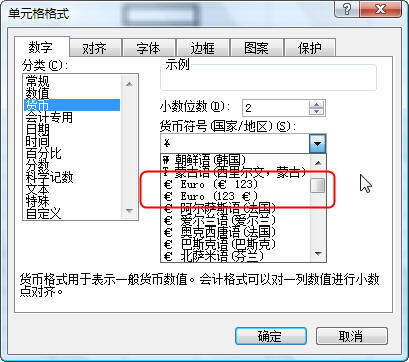【www.gpsvo.com--英语字母】
在制作完Excel表格以后,我们可能将要对Excel表格中的数据按照大小或日期、字母等方式排序一下,这样更利于我们预览观看了。Excel排序的方式有很多比如:Excel数字排序、日期排序、大小排序、姓名排序等。其实万变不离其宗,大家只要掌握了它的使用方法,无论是按字母或数字排序,都能够轻松完成。下面小编来详细的为大家介绍各种Excel排序方法。
excel设置自定义排序的方法
设定自己需求的排序方法;
现在我有一张表,有“日期”和“地点”,我希望将“地点”按照我的方式如:北京、上海、天津、广州,这样来排序;(如下图)地点排序很乱,我们该如何来将它按照自己的方式来排序呢?

excel设置自定义排序的方法图1
excel设置自定义排序的步骤一:打开菜单栏的“工具”-->选项,然后在弹出的“选项”窗口中选择“自定义序列”,在右边的“输入序列”中依次输入北京、上海、天津、广州,每输入一个地点时,就回车一次,输入完成后点击“添加”按钮;(如图)

excel设置自定义排序的方法图2
excel设置自定义排序的步骤二:回到Excel工作表,选中“地点”这一列;

excel设置自定义排序的方法图3
excel设置自定义排序的步骤三:选中以后,单击“数据”-->排序-->选项,在“自定义排序次序”中找到刚才添加的“北京,上海,天津,广州”这种排序方式,然后确定;

excel设置自定义排序的方法图4
好了,这时就已经完成了自己想要的排序效果了(如下图)。

excel设置自定义排序的方法图5



![[和字英文怎么写]3个英文字母的网名_英文网名大全带翻译](http://uploads.xuexila.com/allimg/1706/735-1F6191G523R2.jpg)
![[带英文字体]带英文字母的风景头像图片](http://uploads.xuexila.com/allimg/1704/1H134I07-0.jpg)
![[ppt文件中的英文字体]ppt文件中的英文字母更换大小写的方法是什么](http://uploads.xuexila.com/allimg/1710/16022Va9-0.jpg)

![[excel中对数据进行排序的方法有哪些]excel中对数据进行排序的方法步骤](http://uploads.xuexila.com/allimg/1601/670-16010G53126.jpg)
![[怎么设置excel序号自动排序]excel中自动排序的设置教程步骤图](http://uploads.xuexila.com/allimg/1512/670-15122QK105.jpg)